
Nastavení ověření IEEE802.1X
Toto zobrazení zobrazíte klepnutím na položku [IEEE802.1X Authentication Setting] – [IEEE802.1X Authentication Setting] na záložce [Network].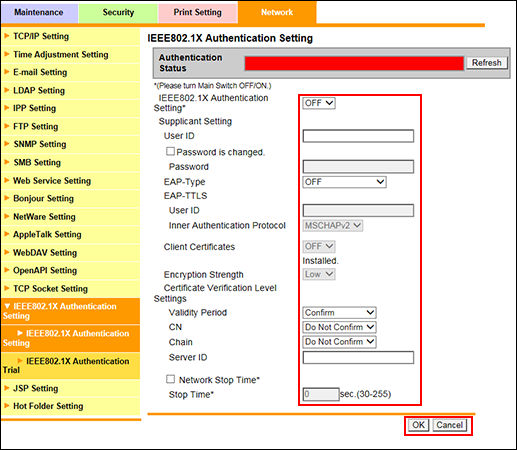
Toto zobrazení umožňuje provádět nastavení ověření IEEE802.1X.
V rozevíracím seznamu vyberte požadovanou možnost u jednotlivých položek nastavení. Další informace o jednotlivých položkách naleznete v následující tabulce.
Položka
Popis
Předchozí potvrzení
[Authentication Status]
Zobrazuje stav ověření.
[Succeeded]: zobrazí se při úspěšném provedení ověření.
[Now authenticating]: zobrazí se při probíhajícím ověření.
[Not authenticated]: zobrazí se, pokud nebylo ověření dosud provedeno.
[Failure]: zobrazí se při nezdaru ověření.
[Error]: zobrazí se při nezdaru získání stavu ověření.
Klepnutím na [Refresh] získáte aktuální stav ověřování.
[IEEE802.1X Authentication Setting]
Vyberte [ON].
[Supplicant Setting]
Proveďte nastavení požadovaná pro suplikant (klient ověřování), získáte tak ověření od serveru ověřování.
Nastavte jednotlivé položky podle svého prostředí.
[User ID]
Zadejte ID uživatele. (max. 128 alfanumerických znaků)
ID uživatele se používá u všech typů EAP.
[Password is changed.]
Označte, pokud měníte heslo.
[Password]
Zadejte heslo (max. 128 alfanumerických znaků).
Heslo se používá ve všech typech EAP kromě [EAP-TLS].
[EAP-Type]
Vyberte způsob ověření EAP.
Pokud vyberete [Dependent on server], použije se při ověřování typ EAP poskytovaný serverem ověřování. Zadejte nastavení suplikantu potřebná pro stroj podle typu EAP poskytovaného serverem ověřování.
Nevolte [OFF].
Ověřování EAP
[EAP-TTLS]
Proveďte nastavení týkající se EAP-TTLS.
[User ID]
Zadejte anonymní název používaný v ověřování EAP-TTLS (max. 128 alfanumerických znaků).
Toto nastavení je dostupné, když je [EAP-TTLS] nebo [Dependent on server] zadáno pro [EAP-Type].
[Inner Authentication Protocol]
Vyberte protokol vnitřního ověření [EAP-TTLS].
Toto nastavení je dostupné, když je [EAP-TTLS] nebo [Dependent on server] zadáno pro [EAP-Type].
[Client Certificates]
Určuje, zda provádět šifrování ověřovacích informací použitím certifikátu zařízení pro stroj. Toto nastavení je k dispozici, když je u stroje registrován certifikát zařízení.
Certifikát zařízení je nutný v případě, když je vybráno [EAP-TLS] u [EAP-Type].
Toto nastavení je rovněž dostupné, když je zadáno [EAP-TTLS] nebo [PEAP] pro [EAP-Type].
[Encryption Strength]
Vyberte sílu šifrování šifrované komunikace prostřednictvím TLS.
[Low]: komunikace s použitím všech možných klíčů.
[Middle]: komunikace s použitím klíčů delších než 56 bitů.
[High]: komunikace použitím klíčů delších než 128 bitů.
Toto nastavení je dostupné, když je zadána jiná možnost než [OFF] nebo [EAP-MD5] pro [EAP-Type].
[Certificate Verification Level Settings]
Zadejte metodu ověření, když ověřujete certifikát serveru.
[Validity Period]
Zadejte, zda se má kontrolovat platnost certifikátu serveru.
[CN]
Zadejte, zda se má kontrolovat shoda názvu CN certifikátu serveru s adresou serveru. Pro kontrolu názvu CN zadejte [Server ID].
[Server ID]
Zadejte ID serveru (max. 64 alfanumerických znaků).
Toto nastavení je nutné při ověřování názvu CN certifikátu serveru.
Ověřte název CN certifikátu serveru.
[Network Stop Time]
Pokud není možné ukončit ověření v určeném časovém intervalu, veškerá síťová komunikace se zastaví. Označte pro zadání časového intervalu, který uplyne, než se zastaví síťová komunikace po zahájení procesu ověřování.
[Stop Time]
Zadejte časový interval, který uplyne, než se zastaví síťová komunikace po zahájení procesu ověřování.
Pro opětné rozpoznání po zastavení síťové komunikace vypněte a znovu zapněte hlavní vypínač.
Klepnutím na [OK] dokončete nastavení. Stisknutím [Cancel] se nastavení neuloží.
V zobrazení dokončení nastavení klepněte na [OK].
Pokud jste změnili některé z nastavení označených hvězdičkou (*), vypněte stroj a opět jej zapněte.